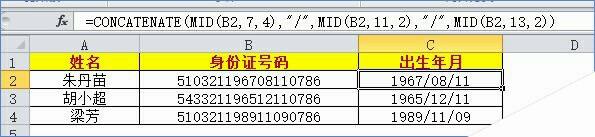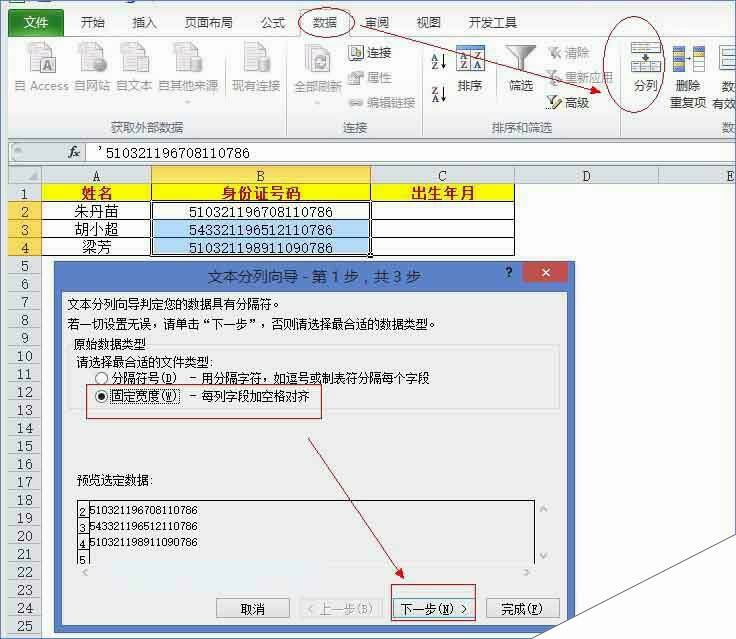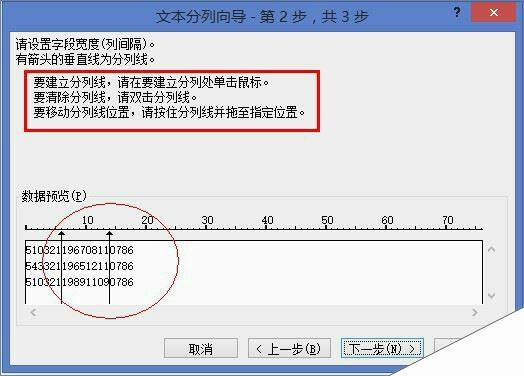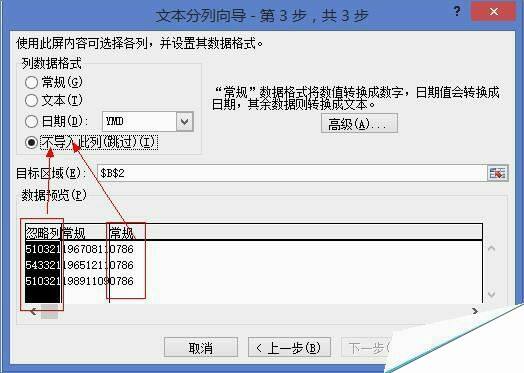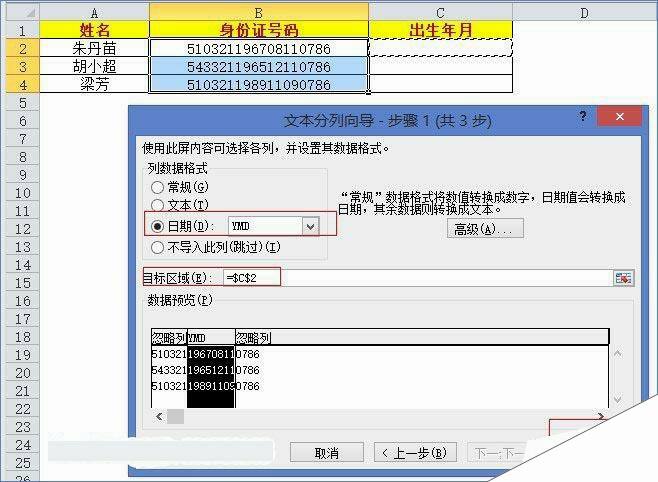Excel不用函数从身份证提取出生日期
办公教程导读
收集整理了【Excel不用函数从身份证提取出生日期】办公软件教程,小编现在分享给大家,供广大互联网技能从业者学习和参考。文章包含608字,纯文字阅读大概需要1分钟。
办公教程内容图文
如果身份证号码全部信息已经录入完毕,后续不需要增加数据,可以使用分列功能来完成,将会更加简便。
我们在使用分列功能进行出生日期提取之前,先来看看身份证号码的组成:二代身份证都是18位,前面6位是地区代码,中间8位是出生年月日,后面三位是编码,最后一位是识别码。
基于这样有规律的二代身份证号码,我们只需要提取中间8位出来即可。
下面一起来看看具体的分列操作提取出生日期。
第一步,选择B2:B4单元格区域,执行“数据——分列”,文件类型选择“固定宽度”,点击“下一步”。
第二步,在“数据预览”下面,在出生日期前后单击鼠标建立两条分列线,截图如下。提示:双击分列线,删除。移动分列线,可以改变分列的位置。
然后,点击“下一步”。
第三步,单击第一列,下方数据预览会变黑,然后点击上面的“不导入此列(跳过)”。同样的操作,选择第三列,也不导入此列。
第四步,选择第二列,将第二列的数据格式设置为日期格式。然后选择分列的结果导出到目标区域为C2单元格。单击“完成”。
此时,效果图如下。
办公教程总结
以上是为您收集整理的【Excel不用函数从身份证提取出生日期】办公软件教程的全部内容,希望文章能够帮你了解办公软件教程Excel不用函数从身份证提取出生日期。
如果觉得办公软件教程内容还不错,欢迎将网站推荐给好友。